Comment lancer des applications instantanément avec Wox sous Windows

Découvrez comment utiliser Wox pour lancer vos applications, exécuter des commandes et plus encore, instantanément.
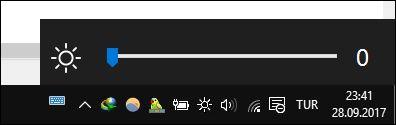
Bien que Windows 10 offre de nombreuses solutions pour ajuster les paramètres courants, il n'existe aucun moyen rapide d'ajuster la luminosité de l'écran à moins que vous ne disposiez de touches dédiées sur votre ordinateur portable. Alors comment régler la luminosité de l’écran sous Windows 10 ? Il vous suffit d'ajouter le curseur de luminosité de l'écran à la barre des tâches pour régler rapidement la luminosité de l'écran, au lieu d'avoir à accéder à des paramètres compliqués. Voyons les détails dans l'article ci-dessous !
Pour ajouter un curseur de luminosité à la barre des tâches, nous utiliserons un outil simple appelé Brightness Slider .
Télécharger le curseur de luminosité
Un fichier avec l'extension .exe sera téléchargé. Vous n'avez rien à installer, cliquez simplement sur le fichier pour exécuter le programme immédiatement. Vous verrez probablement un avertissement Windows Defender SmartScreen indiquant qu'il n'a pas pu vérifier l'application. Cliquez sur Plus d'informations , puis sélectionnez Exécuter quand même pour lancer le programme.
Une fois le programme exécuté, vous verrez une petite icône de soleil dans la barre d'état système. Si vous ne le voyez pas, cliquez sur la petite flèche à côté de la rangée d'icônes dans la barre des tâches pour effectuer une recherche.
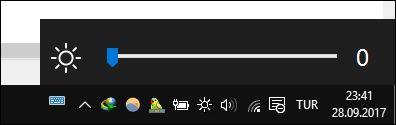
Cliquez sur cette icône du soleil, vous pouvez facilement modifier la luminosité de l'écran à votre guise. Cependant, cette application ne s'exécutera pas en même temps que le démarrage de l'ordinateur par défaut, donc si vous souhaitez qu'elle soit toujours disponible dans la barre des tâches, faites un clic droit sur l'icône du soleil et cliquez sur Exécuter au démarrage pour éviter d'avoir à démarrer l'application manuellement. .
De plus, vous pouvez également utiliser cette application sous Windows 7/ 8/ 8.1.
Quelle est la méthode de réglage de la luminosité de l’écran que vous utilisez souvent ? Avez-vous trouvé cet outil utile ? Faites-nous savoir en commentant ci-dessous!
Découvrez comment utiliser Wox pour lancer vos applications, exécuter des commandes et plus encore, instantanément.
Découvrez comment créer un cercle jaune autour du pointeur de la souris pour le mettre en surbrillance sur Windows 10. Suivez ces étapes faciles pour améliorer votre expérience utilisateur.
Découvrez pourquoi l
Sous Windows 11, configurez facilement des raccourcis pour accéder rapidement à des dossiers spéciaux dans votre menu Démarrer.
Découvrez comment résoudre l
Découvrez comment utiliser un disque dur externe avec un Chromebook pour transférer et stocker vos fichiers en toute sécurité. Suivez nos étapes pour un usage optimal.
Dans ce guide, vous apprendrez les étapes pour toujours utiliser une adresse MAC aléatoire pour votre adaptateur WiFi sous Windows 10. Optimisez votre sécurité en ligne!
Découvrez comment désinstaller Internet Explorer 11 sur Windows 10 pour optimiser l'espace de votre disque dur.
Découvrez comment utiliser Smart Defrag, un logiciel de défragmentation de disque dur gratuit et efficace, pour améliorer les performances de votre ordinateur.
Le moyen le plus simple de déverrouiller du contenu et de protéger tous les appareils avec un VPN crypté est de partager la connexion VPN via un point d








